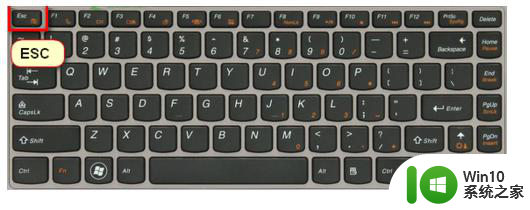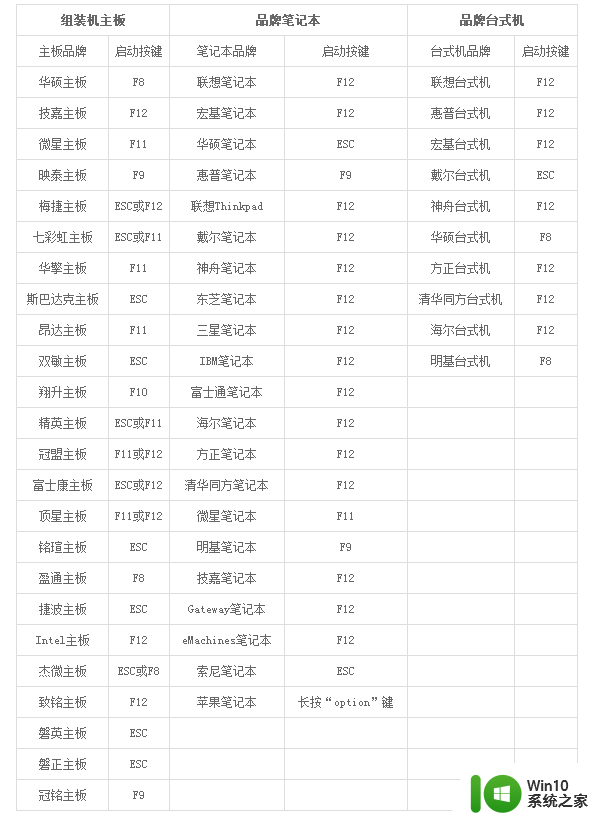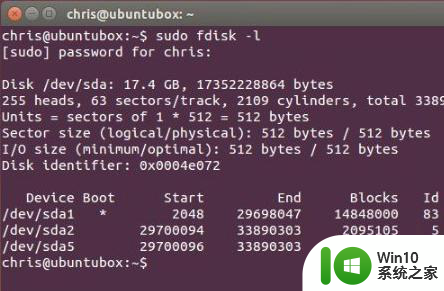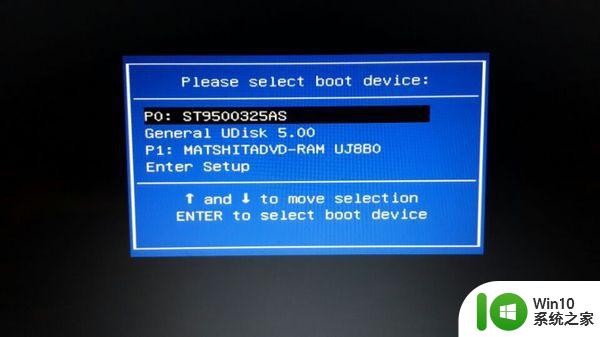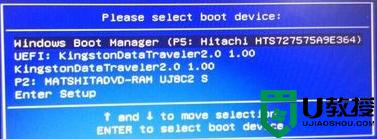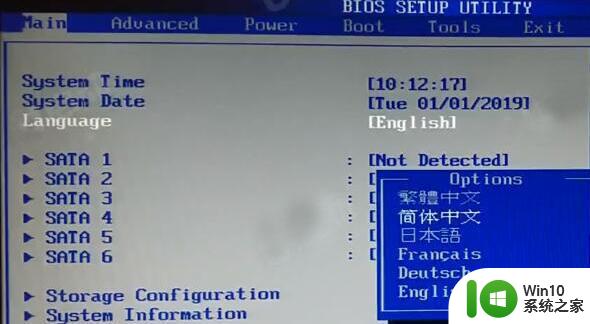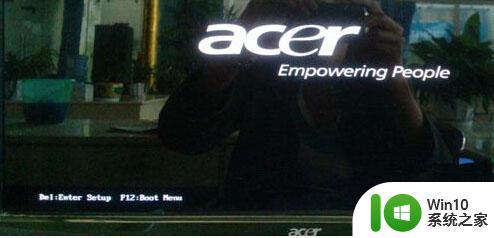华为笔记本电脑u盘启动快捷键 华为笔记本电脑U盘启动方法
更新时间:2024-02-09 12:59:39作者:xiaoliu
华为笔记本电脑作为一款备受瞩目的产品,其强大的性能和出色的设计备受用户青睐,而对于一些用户来说,可能会遇到需要使用U盘启动的情况。华为笔记本电脑U盘启动的方法是怎样的呢?在使用华为笔记本电脑进行U盘启动时,我们可以通过按下特定的快捷键来实现。这种方法不仅简单方便,而且能够帮助用户快速启动系统或安装其他操作系统。华为笔记本电脑的U盘启动快捷键是什么呢?接下来我们将一一为您介绍。
当电脑系统发生故障时,普遍的做法是用u盘重装系统,装系统之前需要让电脑u盘启动,那么华为笔记本电脑u盘启动快捷键呢?大部分电脑u盘启动快捷键是F12,华为笔记本也不例外,下面小编就和大家介绍华为笔记本电脑U盘启动方法操作步骤。说明:华为电脑默认采用uefi启动模式,需要使用uefi模式的U盘启动盘,否则华为笔记本电脑无法识别
所需工具
1、华为笔记本电脑
2、uefi模式u盘启动盘:微pe如何制作系统u盘
华为笔记本U盘启动快捷键
1、在华为笔记本电脑上插入uefi模式的U盘启动盘,开机之后不停按F12,直接调出启动菜单。如果F12没反应则尝试先按住Fn,再不停按F12。E系列则是Fn+F7。

2、调出Boot Manager启动设备菜单,按↓方向键选择识别到的EFI USB Device,按Enter键就可以U盘启动。
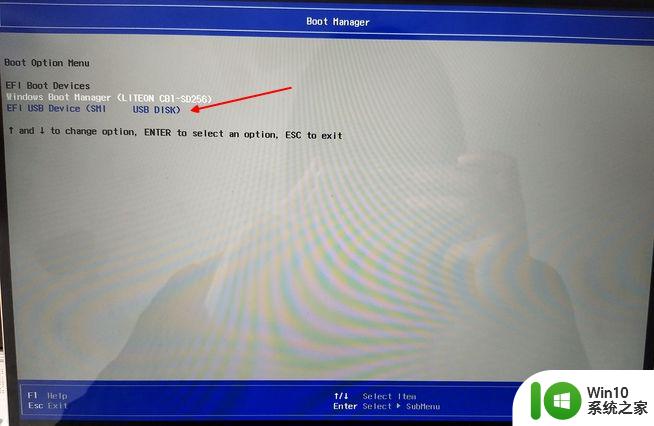
以上就是关于华为笔记本电脑U盘启动方法相关介绍,多数机型通过F12就可以快速选择U盘启动。
以上就是华为笔记本电脑u盘启动快捷键的全部内容,有遇到相同问题的用户可参考本文中介绍的步骤来进行修复,希望能够对大家有所帮助。